Cara Mengedit Footer di WordPress
Saat Anda menginstal WordPress(install WordPress) , salah satu bagian terpenting, namun terkadang diabaikan adalah salinan footer bermerek default di bagian bawah halaman web Anda.
Footer biasanya menyertakan elemen seperti tautan ke penafian hukum, informasi dan tanggal hak cipta, kebijakan privasi(privacy policy) dan persyaratan layanan, detail kontak, dan peta situs.

Footer membantu meningkatkan pengalaman pengguna, kualitas desain secara keseluruhan, meningkatkan persepsi pengunjung tentang merek Anda, dan memaksimalkan keterlibatan. Jika Anda tidak mengedit teks footer agar sesuai dengan identitas merek Anda, teks tersebut mungkin tampak tidak pada tempatnya atau tidak profesional bagi siapa pun yang mengunjungi situs Anda.
Panduan ini mencakup metode utama yang dapat Anda gunakan untuk mengedit footer di WordPress .
Cara Mengedit Footer di WordPress(How to Edit the Footer in WordPress)
Untuk sebagian besar tema WordPress , mengedit footer adalah hal yang legal. (WordPress)Namun, jika Anda memiliki tema pihak ketiga untuk situs Anda, pastikan Anda membaca perjanjian lisensi dan dokumentasi karena beberapa membatasi penghapusan pemberitahuan hak cipta.
Sebelum Anda dapat mulai memodifikasi bagian footer situs Anda, buat cadangan situs Anda(backup your site) sehingga Anda dapat memulihkannya dengan cepat jika Anda membuat kesalahan.
Anda dapat mengedit footer di WordPress menggunakan metode berikut:
- Penyesuai Tema
- Widget Footer
- Memasang plugin
- Mengedit kode di file footer.php
Cara Mengedit Footer di WordPress Melalui Penyesuai Tema(How to Edit Footer in WordPress Via Theme Customizer)
Penyesuai Tema(Theme Customizer) adalah bagian dari setiap situs WordPress , dan Anda dapat mengaksesnya dari tab Penampilan(Appearance) di panel atau dasbor admin WordPress . Fitur WordPress ini memungkinkan Anda untuk membuat beberapa perubahan pada situs Anda termasuk mengubah font(changing fonts) , warna, menambahkan logo, dan bahkan mengedit bagian header dan footer Anda.
- Untuk mengedit footer di WordPress menggunakan Theme Customizer , masuk ke panel admin WordPress Anda(sign in to your WordPress admin panel) dan pilih Appearance .

- Pilih Sesuaikan(Customize) .
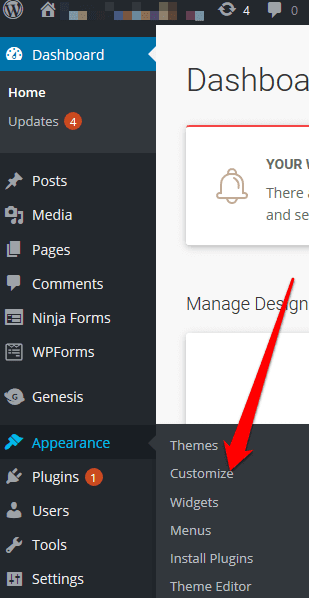
- Buka Pengaturan Tema(Theme Settings) .

- Selanjutnya, pilih Footer .
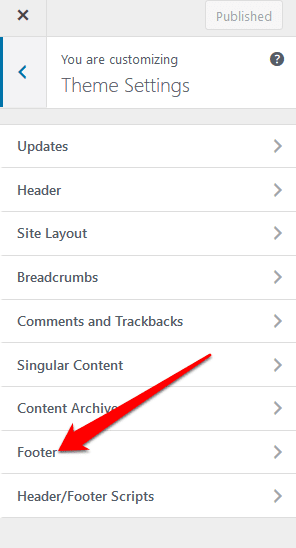
- Ganti(Replace) teks default dengan salinan bermerek Anda.

Cara Mengedit Footer di WordPress Menggunakan Widget Footer(How to Edit Footer in WordPress Using a Footer Widget)
Jika tema WordPress Anda memiliki area widget di bagian footer, Anda dapat menggunakan widget untuk menambahkan tautan, teks, gambar, dan penafian hukum.
- Untuk mengedit footer menggunakan widget footer, buka Appearance dan pilih Widgets .

- Di widget Footer , Anda dapat menambahkan salinan footer yang mencerminkan merek Anda.
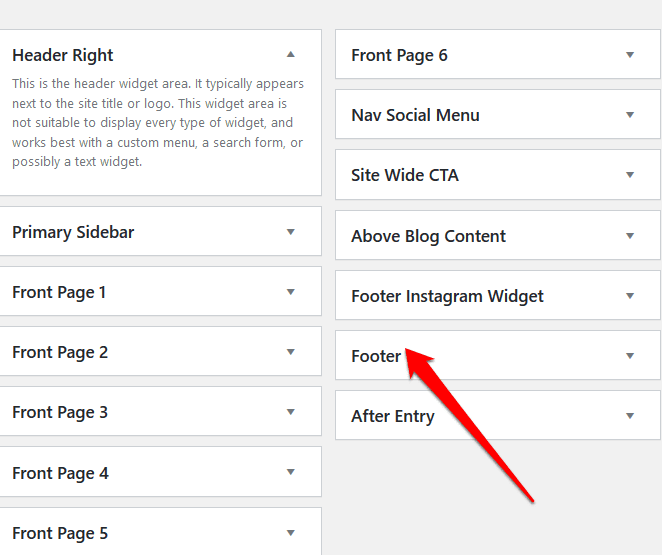
Cara Mengedit Footer di WordPress Menggunakan Plugin(How to Edit Footer in WordPress Using a Plugin)
Ada ribuan plugin WordPress untuk tema(WordPress plugins for your newly installed theme) yang baru Anda instal yang dapat Anda gunakan untuk memperluas fungsionalitas situs Anda.
Di antara plugin ini adalah plugin footer yang memudahkan untuk membuat perubahan kecil atau besar pada situs WordPress Anda tanpa pengkodean atau pengalaman teknis lainnya(coding or other technical experience) .
Jika tema WordPress Anda tidak memiliki plugin footer bawaan, Anda dapat menggunakan plugin footer (WordPress)WordPress pihak ketiga seperti Remove Footer Credit .
- Untuk mengedit footer menggunakan plugin Remove Footer Credit , instal dan aktifkan plugin. Buka pengaturan Alat(Tools) di panel admin WordPress Anda dan pilih Hapus Kredit Footer(Remove Footer Credit) .
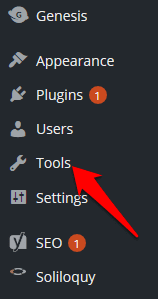
- Di bidang teks pertama, masukkan teks yang ingin Anda hapus, lalu tambahkan salinan footer Anda di bidang teks kedua. Klik (Click) Simpan(Save) setelah Anda selesai.
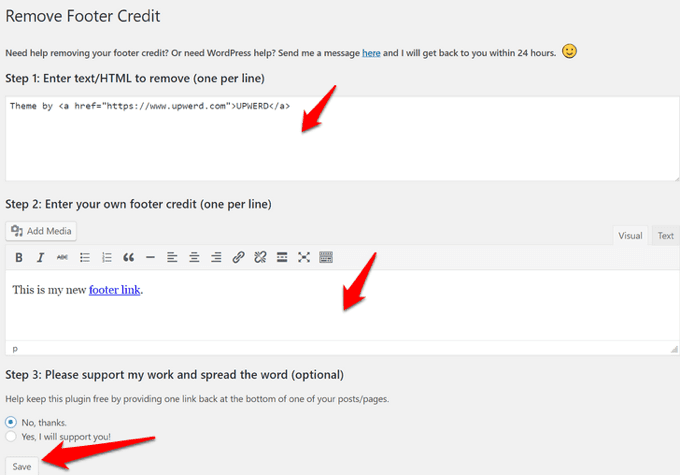
Cara Mengedit Footer di WordPress Menggunakan Kode Footer.php(How to Edit Footer in WordPress Using Footer.php Code)
Footer.php adalah file template WordPress yang menampilkan area footer untuk tema Anda. Mengedit kode footer.php memungkinkan Anda untuk mengganti teks footer tema WordPress default dengan salinan footer kustom Anda.(WordPress)
Tidak disarankan untuk mengedit kode footer.php secara langsung, terutama jika Anda tidak terbiasa dengan coding(if you’re not familiar with coding) . Sebagai gantinya, Anda dapat menggunakan beberapa praktik terbaik seperti membuat tema anak, membuat cadangan file tema Anda, dan mengomentari kode di file footer.php.
Catatan(Note) : Petunjuk ini berlaku untuk tema Twenty Seventeen WordPress .
- Untuk mengedit footer di WordPress menggunakan kode footer.php , masuk ke panel admin WordPress Anda, dan buka (WordPress)Appearance > Theme Editor .

- Selanjutnya, pilih tema(theme) dari panel kanan.

- Buka File Tema(Theme Files) dan temukan footer tema (footer.php). Jika Anda kesulitan menemukannya, gunakan pintasan keyboard CTRL+F

- Temukan kode PHP ini:
get_template_part( ‘template-parts/footer/site’, ‘info’ )
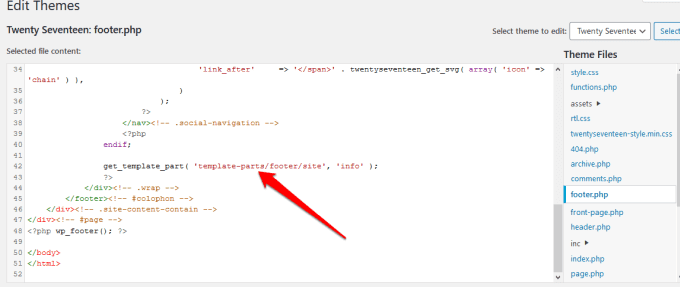
- Selanjutnya, ganti kode PHP dengan kode di bawah ini dan ganti “tambah teks di sini”(“add text here”) dengan teks footer Anda sendiri.
//get_template_part( ‘template-parts/footer/site’, ‘info’ );
echo “tambahkan teks disini”; (echo “add text here”;)
?>
Misalnya, jika salinan footer saya adalah “ Copyright 2020 helpdeskgeek.com | All Rights Reserved”, kodenya adalah:
//get_template_part( ‘template-parts/footer/site’, ‘info’ );
echo “Copyright 2020 helpdeskgeek.com | All Rights Reserved”;
?>
- Ubah Tambahkan Teks Di Sini(Add Text Here) dengan konten yang Anda inginkan di footer Anda, dan pilih Perbarui File(Update File) untuk menyelesaikan prosesnya.

Cara Menambahkan Elemen ke Footer WordPress(How to Add Elements to the WordPress Footer)
Jika Anda ingin menghubungkan situs web Anda dengan aplikasi pihak ketiga(connect your website with a third-party app) , Anda dapat menambahkan cuplikan kode ke footer WordPress .
Misalnya, Anda dapat menambahkan tombol media sosial seperti Facebook , Instagram , Pinterest atau YouTube ke bagian footer situs Anda. Ambil saja(Just) skrip jejaring sosial yang ingin Anda tambahkan, lalu tempelkan ke bagian footer.
Atau, instal dan aktifkan plugin yang memungkinkan Anda menambahkan skrip ke bagian footer. Salah satu plugin yang membantu dalam hal ini adalah plugin Insert Headers and Footers .

Untuk melakukan ini, instal dan aktifkan plugin Sisipkan Header(Insert Headers) dan Footer . (Footers)Salin(Copy) dan tempel kode footer ke bagian Scripts in Footer .

Simpan(Save ) perubahan Anda sebelum melanjutkan.
Anda juga dapat menambahkan gambar ke footer melalui Customizer , atau dengan menyeret dan melepaskan widget gambar ke bagian footer.
Edit Footer Situs Anda dengan Cepat(Quickly Edit Your Site’s Footer)
Mengedit bagian footer situs WordPress Anda adalah salah satu dari berbagai peningkatan tema yang dapat Anda lakukan. Ini bisa menjadi pekerjaan yang memakan waktu jika Anda memiliki banyak situs, tetapi itu membuat semua perbedaan dalam desain situs Anda, navigasi, dan pengalaman pengguna bagi pengunjung Anda.
Apakah(Were) Anda dapat mengedit footer di WordPress di situs Anda menggunakan salah satu langkah berikut? Bagikan dengan kami di komentar.
Related posts
Bagaimana memindahkan WordPress site dari satu host ke yang lain
Cara Memasang & Setup WordPress pada Microsoft Azure
Bagaimana menjalankan blazingly cepat WordPress di Microsoft Azure
Cara mengkonfigurasi Privacy di WordPress dan mengapa ini penting
Bagaimana menginstal WordPress di Google Cloud Platform
Protect dan aman WordPress website dari peretas
Cara Memasang Tema di WordPress
Cara Menemukan Login Admin WordPress Anda
Cara Membuat Kupon Popup Anda Sendiri di WordPress
Cara Melakukan Tes Split yang Efektif Di WordPress
Cara Transisi Dari Editor WordPress Klasik Ke Gutenberg
Cara Memperbarui PHP di WordPress
3 Plugin SEO Terbaik Untuk WordPress
Redirect pengguna dari 404 Halaman di WordPress
Cara Mengatur Situs Web Seperti Twitter Anda Sendiri Menggunakan Tema P2 WordPress
Cara Mempercepat Situs WordPress dalam 11 Langkah
menunjukkan WordPress HTTP Error ketika gambar upload
Cara Mencadangkan Situs WordPress Anda
7 Tips WordPress Untuk Situs Web yang Ramah Seluler
Squarespace Vs WordPress: Platform Situs Mana yang Lebih Baik?
